Jak łatwo nagrywać grę Minecraft na PC bez opóźnień?
Minecraft to bardzo popularna gra typu sandbox, w której możesz zbierać źródła i krok po kroku tworzyć własny świat. Po kilku dniach wysiłków w celu zbudowania wyjątkowego świata możesz nagrać film z gry Minecraft, aby przesłać go na YouTube i TikTok. Lub chcesz nagrać proces tworzenia słowa jako samouczek. Jak nagrywać filmy Minecraft Minecraft?

Oto dwa popularne sposoby łatwego nagrywania Minecrafta za pomocą rejestratorów. W ten sposób możesz nagrywać żądane filmy Minecraft ze swojego pięknego świata w wysokiej jakości.
Część 1: Najlepszy sposób na nagrywanie Minecrafta w wysokiej jakości bez opóźnień
Tipard Screen Capture to najlepszy rejestrator rozgrywki do nagrywania filmów Minecraft o wysokiej jakości. Dzięki dużej szybkości przetwarzania opóźnienie jest mniejsze niż w przypadku innych rejestratorów. Co więcej, elastyczna regulacja formatu wideo, jakości i liczby klatek na sekundę może sprawić, że nagrania Minecrafta będą miały wysoką jakość z mniejszym opóźnieniem.
- 1. Nagrywaj filmy Minecraft za pomocą głosu i łatwo rób zrzuty ekranu w wysokiej jakości.
- 2. Zajmuj mniej procesora / GPU / pamięci RAM, aby zmniejszyć opóźnienie podczas nagrywania gry Minecraft.
- 3. Dostosuj swobodnie obszar nagrywania, ścieżkę audio i kamerę internetową.
- 4. Wysyłaj nagrania w dowolnym formacie, rozdzielczości, liczbie klatek na sekundę i jakości, aby przesłać je na różne platformy wideo.
Do pobrania Tipard Screen Capture dla Windows/Mac i uruchom go na swoim komputerze. Kliknij video Recording aby wejść na stronę nagrywania.
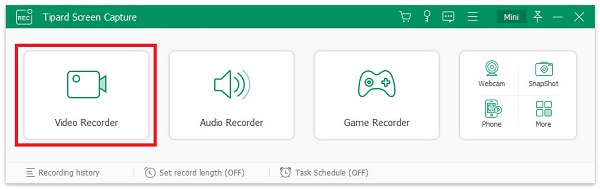
Wybierz pełny przycisk, aby nagrać cały ekran lub kliknij Zamówienia Indywidualne opcja wyboru okna gry Minecraft lub żądanego regionu. Następnie włącz Dźwięk systemu nagrywać muzykę w tle w grze Minecraft. Jeśli chcesz nagrać wideo na żywo z gry Minecraft, możesz również włączyć Mikrofon dźwięk, aby jednocześnie nagrać swój głos, i otwórz kamery internetowe zgodnie z twoimi potrzebami.

Kliknij Ustawienie wyjściowe ikonę, aby dostosować format wideo, kodek, liczbę klatek na sekundę i jakość. Następnie wybierz Format MP4 ponieważ jest kompatybilny z prawie wszystkimi platformami wideo. Aby mieć mniejsze opóźnienie, lepiej wybierz Szybkość klatek 24 kl./s, co sprawi, że nagrania będą płynne.
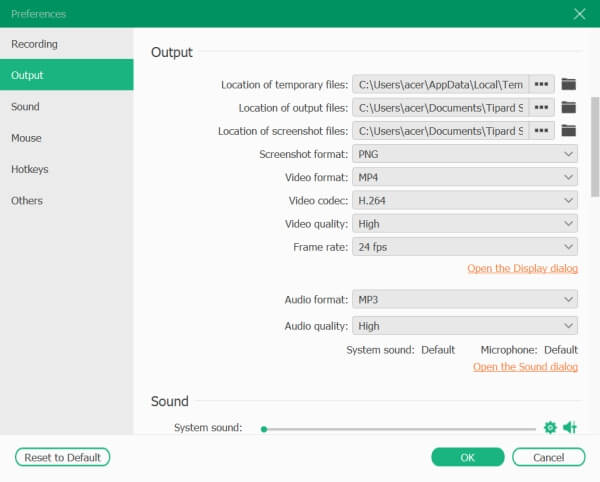
Wróć do strony nagrywania i kliknij REC aby rozpocząć nagrywanie, lub użyj skrótu klawiszowego „Ctrl+Alt+R”, aby w dowolnym momencie rozpocząć/zatrzymać nagrywanie Minecrafta. Oczywiście możesz także zmienić skróty klawiszowe na to, co znasz.

Podczas nagrywania pojawi się skrzynka narzędziowa z narzędziami do edycji. Możesz swobodnie robić adnotacje. Następnie kliknij Stop lub użyj klawisza skrótu, aby zatrzymać nagrywanie.

Następnie możesz przypiąć dodatkowe części na początku i na końcu. Następnie kliknij Zapisz przycisk, aby wybrać ścieżkę przechowywania i ją zapisać.
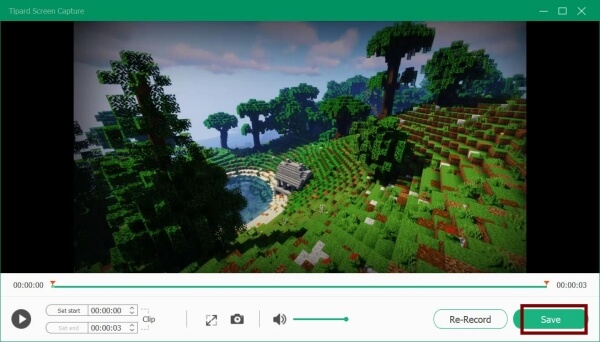
Korzystanie z Tipard Screen Capture zminimalizuje opóźnienie podczas nagrywania Minecrafta. Istnieje również powszechny sposób nagrywania filmów podczas jednoczesnej transmisji na żywo. Proszę przeczytać następną część.
Część 2: Jak nagrywać Minecraft przez OBS (z opóźnieniem)
Innym często używanym sposobem nagrywania Minecrafta jest użycie Open Broadcaster Software (OBS). Jest to narzędzie do przesyłania strumieniowego na żywo z funkcją przechwytywania ekranu do nagrywania filmów Minecraft. Jest to dość złożone narzędzie z potężniejszymi funkcjami oprócz nagrywania filmów. Zajmie jednak więcej procesora, co zarejestruje Minecrafta z większym opóźnieniem, nawet jeśli zmniejszysz liczbę klatek na sekundę. Jeśli akceptujesz duże opóźnienie, przeczytaj następujące kroki:
Uwaga: Aby zainstalować OBS, pobierz wcześniej pakiety redystrybucyjne Visual C++ 2019.
Krok 1Uruchom OBS na swoim komputerze. Najpierw powinieneś dodać Minecraft do OBS. Kliknij Scena menu i wybierz Dodaj scenę przycisk.
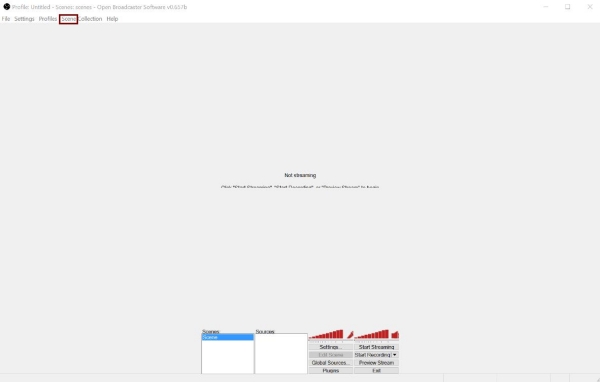
Krok 2Następnie możesz wybrać aplikacje na swoim komputerze jako scenę. Kliknij strzałkę w dół w in Zastosowanie opcję i wybierz Minecraft podanie. Kliknij OK przycisk, aby zapisać ustawienia.
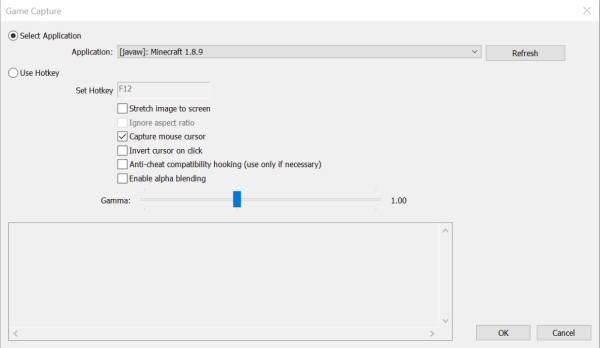
Krok 3Wróć do głównego interfejsu, możesz kliknąć Ustawienia przycisk, aby zmienić parametry nagrywania.
• kodowanie: Aby nagrania były mniejsze, należy wybrać enkoder x264. Jeśli chodzi o ustawienia audio, po prostu zachowaj je bez zmian.
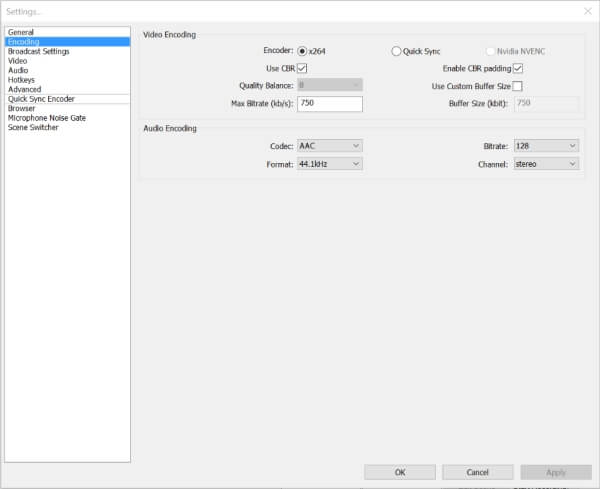
• Ustawienia transmisji: Jeśli chcesz nagrywać tylko filmy z gry Minecraft bez transmisji na żywo, wybierz Tylko plik wyjściowy opcja. Następnie możesz wybrać ścieżkę pliku, aby zapisać nagrania.
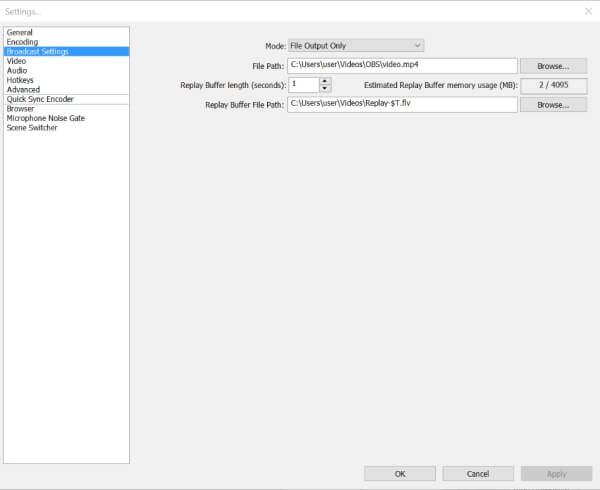
• Wideo: Rozdzielczość filmów zależy od aplikacji, którą chcesz nagrać, więc nie możesz jej zmienić. Jeśli chodzi o FPS, chociaż oryginalne opóźnienie jest wysokie, możesz obniżyć je do 24 klatek na sekundę, aby zminimalizować opóźnienie.
Możesz także zmienić skróty klawiszowe zgodnie z potrzebami.
Krok 4Następnie powinieneś otworzyć rozgrywkę Minecraft i nacisnąć domyślny przycisk F9 lub klawisz skrótu, który zmieniłeś na klawiaturze, aby rozpocząć nagrywanie Minecraft.
Część 3: Często zadawane pytania dotyczące nagrywania gry Minecraft
1. Jak nagrać wideo w Minecraft Pocket Edition?
Najprostszym sposobem jest pobranie dowolnego rejestratora z Google Play na telefon komórkowy, ale należy zapisać nagrania w telefonie. Jeśli Twój telefon nie ma miejsca do przechowywania, możesz także udostępnić ekran telefonu komórkowego na komputerze i użyć Tipard Screen Capture, aby nagrać Minecraft PE.
2. Czy mogę zmniejszyć opóźnienie podczas nagrywania gry Minecraft?
Tak, możesz. Chociaż nie można zmienić zajętego procesora rejestratora, można wyczyścić inne programy na komputerze, aby przetwarzać je z większą szybkością. Co więcej, możesz wybrać szybkość klatek nagrywanych filmów do 24 klatek na sekundę, co może zmniejszyć większe opóźnienie.
3. Jak nagrywać Minecrafta przez Xbox Game Bar w systemie Windows?
Xbox Game Bar to domyślny rejestrator w systemie Windows 10. Najpierw kliknij First Ustawienia na komputerze i znajdź gra ustawienia. W okienku paska gier Xbox powinieneś włączyć przełącznik, a następnie możesz użyć następujących skrótów klawiszowych, aby rozpocząć nagrywanie. Nagrywaj rozgrywkę na Xbox 360 tutaj.
Wnioski
Powyższy artykuł wprowadził dwa skuteczne sposoby na: nagraj Minecraft filmy, odpowiednio przez Tipard Screen Capture i OBS. OBS jest bardziej profesjonalny do przesyłania strumieniowego na żywo i nagrywania ekranu, ale spowoduje większe opóźnienie podczas nagrywania. Jeśli chcesz nagrywać Minecraft bez opóźnień, pobierz bezpłatnie Tipard Screen Capture, aby ci pomóc.







